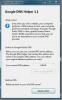Направете библиотека на Windows 7 с помощна програма за управление на библиотекари
Използвайки Библиотеки в Windows 7, можете лесно да управлявате вашите файлове в различни предоставени категории (Музика, Видео, Документи, Картини). Това е чудесно, докато не трябва да организирате библиотеките, тъй като очевидно няма вградена функционалност на Windows или някакъв пряк начин за управление, библиотекар това, че сте малък мениджър за библиотеките на Windows 7, може да ви помогне в тази ситуация. Той ви позволява да редактирате и изтривате съществуващите библиотеки (ако не ви трябват), а също така ви позволява да създадете нова библиотека с опция за асоцииране на типа библиотека и промяна на иконата по подразбиране. Идеята, която стои зад този инструмент е да предостави всички опции и ощипвания под един покрив.
Добавяйки още, можете да промените типа съдържание на всяка нова или съществуваща библиотека, което е полезно в моменти, когато трябва да подреждате файлове със специфично разширение в един прозорец. За потребителите на захранване тя предлага функция за преглед на XML съдържанието на библиотеката, така че те могат допълнително да персонализират съдържанието, настройките, запаметената директория и т.н., в съответствие с изискванията. Освен това, той перфектно се вписва във всяко място, където библиотеките са изброени, например, в Основният панел за навигация на Windows Explorer, вие също ще видите всички новосъздадени и редактирани библиотеки.
Основният интерфейс ви показва всички съществуващи библиотеки, за да създадете нова, щракнете върху съответния бутон в лентата с инструменти и му дайте подходящо име.

Ще се появи диалогов прозорец Нова библиотека, в който можете да добавите изходна папка, да промените иконата на библиотеката по подразбиране и да изберете типа библиотека. След като сте готови, щракнете върху OK, за да създадете нова библиотека, тя ще я добави в основната папка на библиотеката и в основната лента за навигация на Windows Explorer.
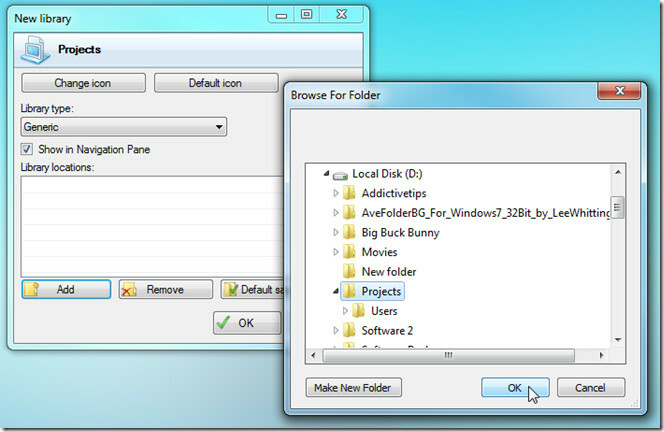
Надолу по линията, ако трябва да персонализирате нова / излизаща библиотека, щракнете с десния бутон върху иконата в основния интерфейс, за да преименувате, редактирате или изтриете библиотеката. Той също така позволява на потребителя да гледа диалоговия прозорец за местоположение, за да добави / премахне набор от местоположения и да покаже XML съдържанието на въпросната библиотека.

Ако търсите инструмент, който може да архивира библиотеки и да добавя мрежови местоположения, проверете Windows 7 Библиотечен инструмент. Библиотекарят е тестван успешно на Windows 7 x86 система без видими проблеми.
Изтеглете Библиотекар
Търсене
скорошни публикации
Монитор на честотна лента NetWorx добавя управление на квотите, измервател на скоростта и др
В днешно време високоскоростен интернет с неограничена честотна лен...
Как да създадете списък на всички елементи в папка в Windows 10
Индексът винаги е полезен и понякога се нуждаете от такъв за папки....
Автоматично актуализиране до Google DNS
Някои потребители отчитат увеличение на скоростта на сърфиране след...